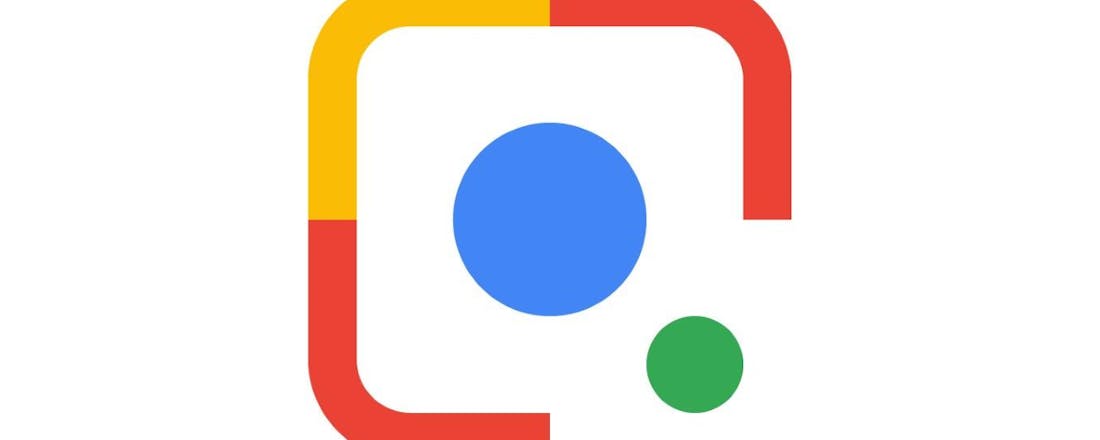Zo gebruik je Google Lens op je iPhone
Google Lens is een app die de camera van je smartphone of tablet gebruikt om informatie te geven bij wat er in beeld komt. Richt je bijvoorbeeld de camera op een restaurant, dan zie je direct om wat voor restaurant het gaat, wat er wordt geserveerd en hoe het restaurant wordt gewaardeerd. Google Lens kan bovendien erg handig zijn om teksten te vertalen, planten te identificeren of om antwoorden te krijgen op bepaalde sommen. In de App Store van Apple kun je de app van Google niet downloaden, maar er is wel degelijk een manier om Google Lens te gebruiken op je iPhone of iPad.
Hoewel je Google Lens dus niet kunt gebruiken als separate app op je iPhone of iPad, zit de functie wel ingebakken in een tweetal andere apps van Google die je wél in de App Store kunt vinden.
Officiële Google-app
Zo is er de officiële Google-app die toegang geeft tot veel verschillende diensten van de techreus. Zo kun je het laatste nieuws zien op je favoriete websites of updates krijgen over het weer. In de app, onder het tabblad Homepage, vind je in de zoekbalk van Google een camera-icoontje. Je krijgt direct een melding te zien dat Google Lens actief is.
Binnen Google Lens kun je naast de sluiterknop ook links drukken op het foto-icoontje om naar je opgeslagen foto’s te gaan. Deze kun je ook laten analyseren door Google Lens. Overigens is dit de enige manier waarop je met je iPad foto’s kunt laten analyseren: foto’s maken op de tablet gaat niet.
©PXimport
Google Foto’s
©PXimport
In de App Store kun je ook kiezen voor de Google Foto’s-app, hetgeen waarschijnlijk de beste optie is als je foto’s op je iPad wilt laten analyseren. Immers heb je alle toeters en bellen uit de officiële Google-app waarschijnlijk toch niet nodig. Ook in Google Foto’s kun je je beelden laten analyseren door in een foto te tikken op het scannericoontje, die je vindt naast het prullenbakicoontje.
Eventueel kun je het zoekgebied vervolgens nog wat verkleinen door op het icoontje met het vergrootglas te tikken. Voor de iPhone is de Foto’s-app juist niet de beste optie om Lens te gebruiken, omdat je in tegenstelling tot de officiële Google-app niet direct nieuwe foto’s kan maken en analyseren. Overigens kun je ook in deze app niet met de iPad foto’s maken om ze vervolgens te analyseren.
Zowel de Foto’s-app als de officiële Google-app dien je wel toegang te geven tot je fotocollectie om de Lens-functie te kunnen gebruiken.
Livetekst
Mogelijk hoef je binnenkort de apps van Google niet meer te gebruiken. Apple komt namelijk met een antwoord op Google Lens, genaamd Livetekst, die vermoedelijk dezelfde functionaliteiten zal bieden als de tegenhanger van Google. Livetekst zal te vinden zijn in iOS 15 en iPadOS 15, die in het najaar worden verwacht.